Σημείωση: Αυτό το άρθρο έχει εκπληρώσει το σκοπό του και πρόκειται να αποσυρθεί σύντομα. Για την αποφυγή των σφαλμάτων "Η σελίδα δεν βρέθηκε", θα καταργήσουμε τις γνωστές συνδέσεις. Εάν έχετε δημιουργήσει συνδέσεις σε αυτή τη σελίδα, καταργήστε τις και μαζί θα διατηρήσουμε τη σωστή λειτουργία του web.
Στο Power Query, μπορείτε να χρησιμοποιήσετε πρόγραμμα επεξεργασίας Power Query για να φιλτράρετε κατά θέση γραμμής. Το φιλτράρισμα γραμμών κατά θέση είναι παρόμοιο με το φιλτράρισμα γραμμών κατά τιμή, με τη διαφορά ότι οι γραμμές διατηρούνται ή απορρίπτονται από τη θέση τους στον πίνακα και όχι από τις τιμές των κελιών. Μπορείτε να δημιουργήσετε μια στήλη "Ευρετήριο" για να εμφανίσετε τις θέσεις των γραμμών πριν καταργήσετε τυχόν γραμμές.
-
Κάντε κλικ στο εικονίδιο πίνακα (

-
Από το μενού περιβάλλοντος πίνακα, επιλέξτε Διατήρηση πρώτων γραμμών.
-
Στο παράθυρο διαλόγου Διατήρηση των πρώτων γραμμών , εισαγάγετε τον αριθμό των γραμμών που θα διατηρηθούν.
-
Επιλέξτε Εφαρμογή.
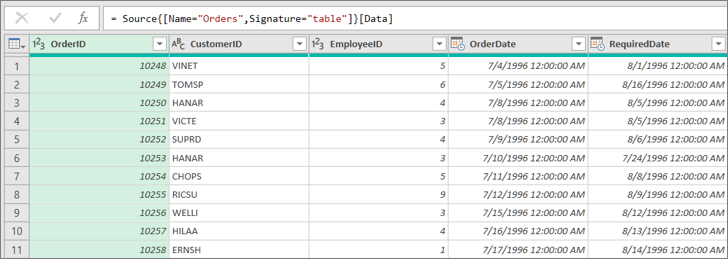
-
Κάντε κλικ στο εικονίδιο πίνακα (

-
Από το μενού περιβάλλοντος πίνακα, επιλέξτε Διατήρηση των πρώτων 100 γραμμών.
-
Κάντε κλικ στο εικονίδιο πίνακα (

-
Από το μενού περιβάλλοντος πίνακα, επιλέξτε Διατήρηση περιοχής γραμμών.
-
Στο παράθυρο διαλόγου Διατήρηση περιοχής γραμμών :
-
Εισαγάγετε τη θέση της Πρώτης γραμμής που θα διατηρηθεί.
-
Εισαγάγετε τον αριθμό ή τις γραμμές που θα διατηρηθούν.
-
-
Επιλέξτε Εφαρμογή.
-
Κάντε κλικ στο εικονίδιο πίνακα (

-
Από το μενού περιβάλλοντος πίνακα, επιλέξτε Κατάργηση πρώτων γραμμών.
-
Στο παράθυρο διαλόγου Κατάργηση πρώτων γραμμών , εισαγάγετε τον αριθμό των γραμμών που θα καταργηθούν.
-
Επιλέξτε Εφαρμογή.
Κατάργηση εναλλακτικών γραμμών
-
Κάντε κλικ στο εικονίδιο πίνακα (

-
Από το μενού περιβάλλοντος πίνακα, επιλέξτε Κατάργηση εναλλακτικών γραμμών.
-
Στο παράθυρο διαλόγου Κατάργηση εναλλακτικών γραμμών :
-
Εισαγάγετε την Πρώτη γραμμή που θα καταργήσετε.
-
Εισαγάγετε τον αριθμό των γραμμών που θα καταργηθούν.
-
Εισαγάγετε τον αριθμό των γραμμών που θα διατηρηθούν.
-
-
Επιλέξτε Εφαρμογή.










